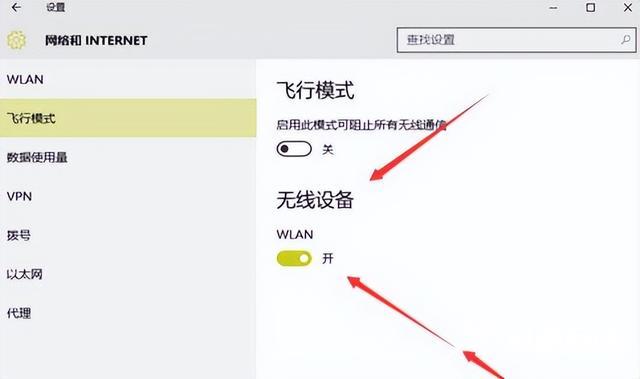很多用户在使用win10系统搜索不到无线网络,下面给大家带来win10找不到无线网络设置解决步骤。 1、使用快捷键win+x打开菜单,然后打开控制面板,点击网络和Internet,如下图所示: 2、
很多用户在使用win10系统搜索不到无线网络,下面给大家带来win10找不到无线网络设置解决步骤。
1、使用快捷键win+x打开菜单,然后打开控制面板,点击网络和Internet,如下图所示:
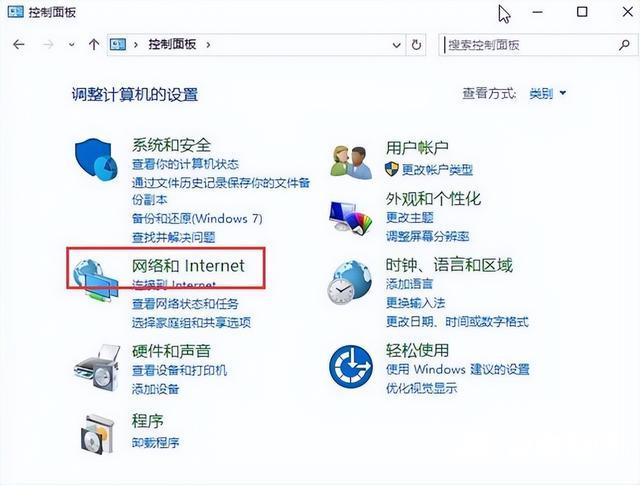
2、依次选择网络和共享中心-设置新的连接或网络,如下图所示:
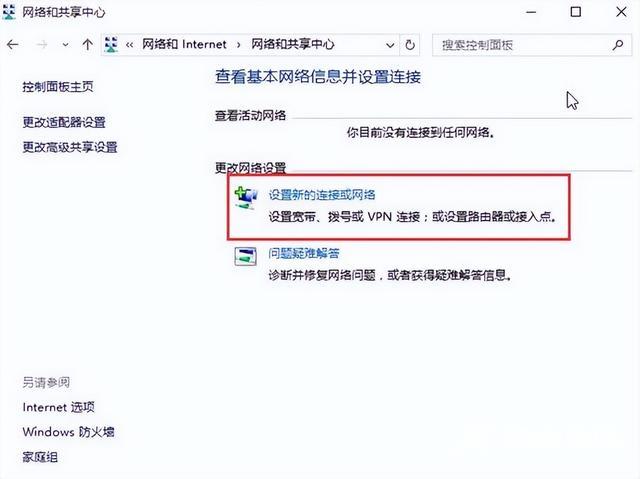
3、找到连接Internet,选择是,选择现有的连接”,如下图所示:
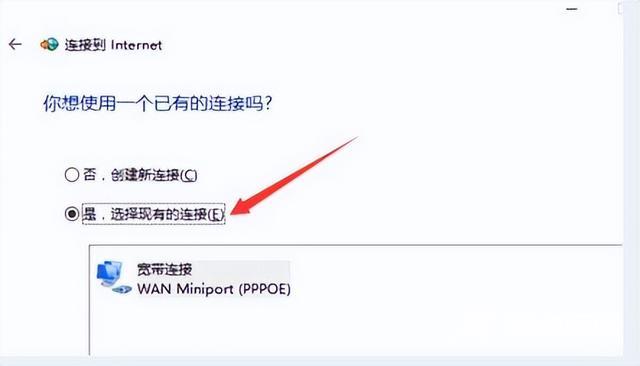
4、关闭飞行模式按钮,然后打开无线设备按钮,如下图所示: